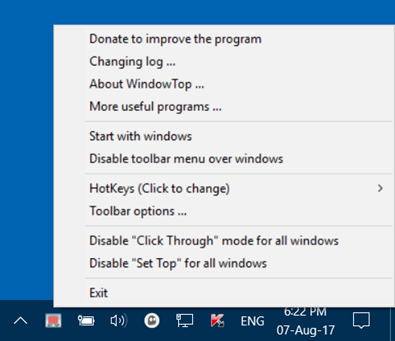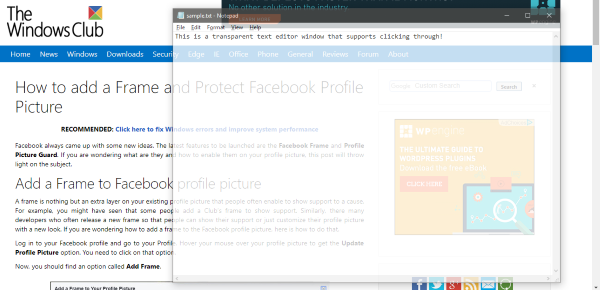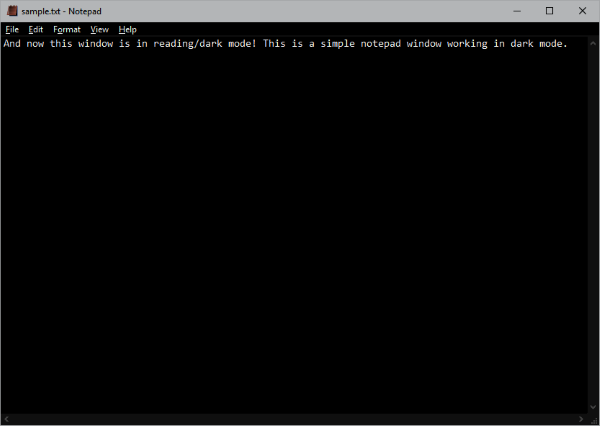Windows 本质上是控制和包含我们的应用程序的一切。管理它们有时会成为一项乏味的任务。在做一些重要的工作时,您可能会打开大约 7 到 8 个窗口,并且不断地在它们之间切换可能会让人感到困惑。我们无法消除这种混乱,但我们可以肯定地改善这种情况。WindowTop是一个免费的Windows实用程序,可让您将打开的窗口固定在其他窗口之上(pin an open window on top of others)。您可以控制不透明度、点击窗口、启用暗模式(Dark Mode)和缩小(Shrink)打开的应用程序。
使用 WindowTop 管理打开的窗口

顾名思义,WindowTop允许您将窗口固定到其他打开的窗口的顶部(pin windows to the top)。但不仅如此,它还可以让您控制透明度(control the transparency),甚至可以单击透明窗口。它还为您提供了一种最小化窗口的替代方法,它被称为“ Srink ”。如果您在黑暗或光线不足的情况下使用笔记本电脑,则有一种特殊的黑暗模式。(dark mode)
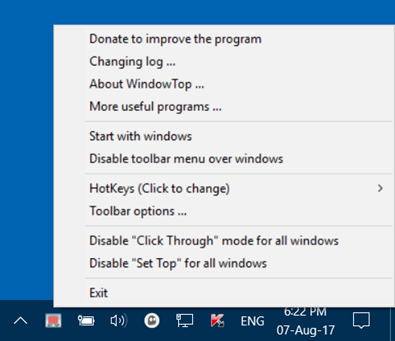
我最喜欢WindowTop的一点是与(WindowTop)Windows 操作系统(Windows OS)的无缝集成。除非您指向标题栏,否则您甚至可能不会注意到WindowTop已安装并正在工作。(WindowTop)您会注意到一个小的向下箭头按钮,您可以单击它来打开功能工具栏。以下是工具栏必须提供的选项。
控制不透明度
启用此功能将使您能够控制窗口的不透明度。您可以通过移动滑块进行调整,并且范围很广。您甚至可以选中下面的复选框以启用点击。单击(Click)将使该窗口只是一条可见的信息,所做的任何单击或鼠标操作都将传输到底层应用程序。当您想从另一个不支持复制或图像的窗口键入内容时,此功能会派上用场。
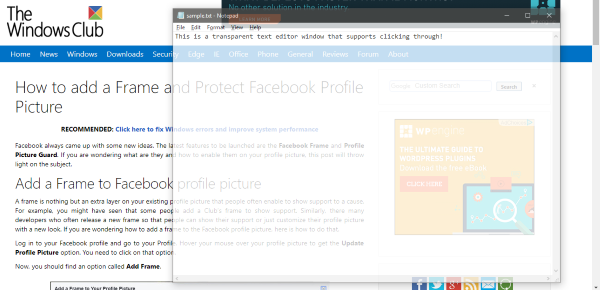
置顶
这是此工具的一个非常基本和主要的功能。启用它将使一个窗口始终(make a window always stay on top)位于其他窗口的顶部。您甚至可以在多个窗口上启用“设置顶部”,它会完全正常工作。(Set Top)
缩小到桌面
这是最小化窗口的替代方法。您可以将它们缩小到一个小方框中,然后将其拖动到屏幕上的任何位置。要打开该应用程序,只需单击方形图标即可。Shrink是一项非常有用的功能,可以让您的计算机从打开的窗口中清除。
设置暗模式
这是一个非常酷的功能,可以为您的所有应用程序提供夜间/阅读模式。启用它会立即将该窗口的配色方案更改为深色设置。高对比度和深色的使用使其更易于在笔记本电脑和台式机屏幕上阅读。如果您在计算机上阅读大量内容,则必须尝试此功能。
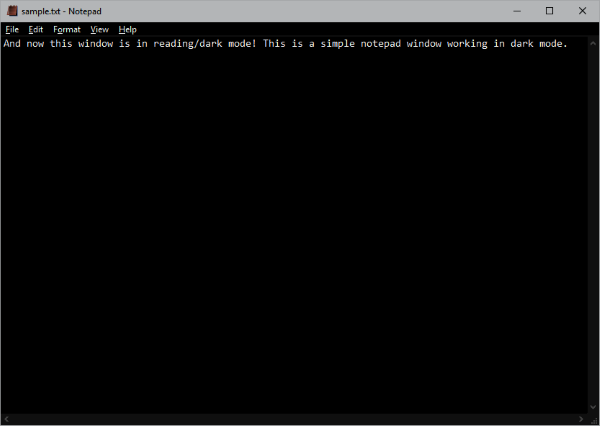
这四个功能非常有用,可以为您提供很多帮助。除此之外,您还可以通过系统托盘WindowTop图标管理其他一些内容。您可以启用设置以在计算机启动时自动启动 WindowTop 。(start WindowTop automatically)您还可以启用热键(enable hotkeys)以立即启用/禁用设置。此外,您可以禁用工具栏(disable the toolbar)并完全通过热键使用该工具。工具栏也有自定义选项。
总而言之,它是您计算机上一个很棒的小工具。它有便携式和安装程序两种格式,可用于 32 位和 64 位Windows平台。
单击此处(here)(here)下载WindowTop。这是一个 4.2MB 的下载。它可作为Microsoft Store应用程序以及经典桌面软件使用。WindowsTop可以免费使用——但Pro版本提供了一些附加功能。
WindowTop lets you pin a window on top, make it dark or transparent
Windows are essentially everything thаt controls and сontain our applications. And managing them sometimes becomеs a tediоus task. While doing some important work, you might oрen around 7-8 windows and constantly switching between them can become confusing. We cannot eliminate this confusion, but we can for sure improve the situation. WindowTop is a free utility for Windows that lets you pin an open window on top of others. You can control opacity, click-through windows, enable Dark Mode & Shrink the open applications.
Manage open windows with WindowTop

As the name suggests, WindowTop lets you pin windows to the top of other opened windows. But not just that, it lets you control the transparency and even click through a transparent window. It also brings you an alternative to minimizing windows and it is called ‘Srink’. There is a special dark mode if you are using your laptop in dark or in low light.
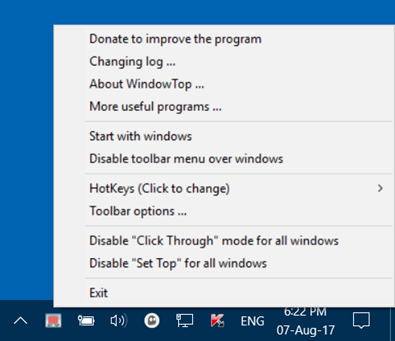
The thing I liked the most about WindowTop is the seamless integration into Windows OS. You might not even notice that WindowTop is installed and working until unless you point to the title bar. You will notice a small downwards arrow button, you can click it to open the toolbar of features. Here are the options that the toolbar has to offer.
Control Opacity
Enabling this will give you control over a window’s opacity. You can adjust it by moving the slider and a wide range is available. You can even check the checkbox below to enabled click through. Click through will make that window just a visible piece of information, any clicks or mouse actions made will be transferred to the underlying applications. This feature comes handy when you want to type something from another window that does not support copying or an image maybe.
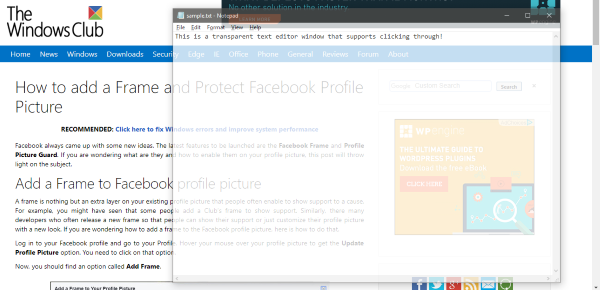
Set on Top
This is a pretty basic and primary feature of this tool. Enabling it will make a window always stay on top of other windows. You can even enable ‘Set Top’ on more than one windows and it will work completely fine.
Shrink to Desktop
This is an alternative to minimizing your windows. You can shrink them into a small square box and drag it anywhere on the screen. To open that application, just click the square icon and you are good to go. Shrink is a very useful feature to declutter your computer from open windows.
Set Dark Mode
This is a pretty cool feature that can give a night/reading mode to all your applications. Enabling it will instantly change the color scheme of that window to a dark setting. The usage of high contrast and dark colors makes it easier to read on laptop and desktop screens. This feature is a must-try if you read a lot on your computer.
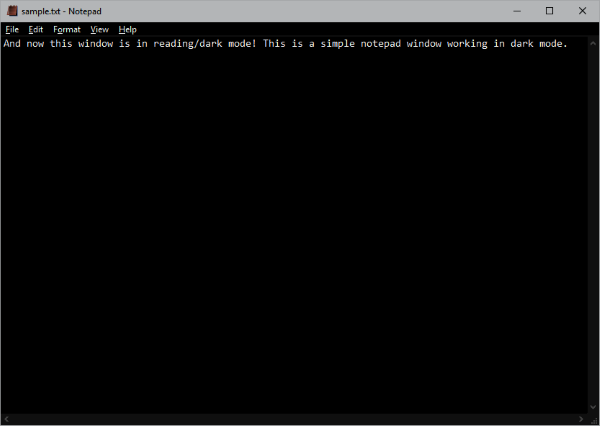
These four features are pretty useful and can help you a lot. Apart from these, you can manage a few other things from the system tray WindowTop icon. You can enable the settings to start WindowTop automatically when your computer starts. You can also enable hotkeys to instantly enable/disable settings. Moreover, you can disable the toolbar and use the tool entirely with hotkeys. There are customizations available for toolbar too.
All in all, it is a great tiny little tool to have on your computer. It comes in both portable and installer format and is differently available for 32-bit and 64-bit Windows platforms.
Click here to download WindowTop. It’s a 4.2MB download. It is available as a Microsoft Store app as well as a classic desktop software. WindowsTop is free to use – but is Pro version offers some additional features.